1. Заходим в Фабиус с учетной записью администратора.
2. В пункте "Справка" в верхнем меню "Фабиуса" выбираем Центр поддержки – Проверить наличие версий и обновлений.
Система соединится с сервером поддержки и проверит наличие новых версий и обновлений. Доступные версии и частичные обновления будут выведены справа внизу вместе со ссылкой "Скачать и распаковать".
(если система выдаст ошибку связи с сервером:
проверьте наличие доступа в Интернет на данной машине.
Если доступ есть, откройте TCP и UDP порты 5050)
3. Выбираем нужную нам версию
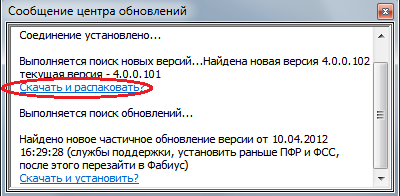
и нажимаем "Скачать и распаковать".
Далее ждем окончания закачки версии и распаковки эталона. Об успешном окончании этого процесса появится дополнительное сообщение.

4. Выгоняем всех пользователей из фабиуса и сами выходим.
(не забываем заблокировать повторный вход пользователей, закомментировав в файле \FABIUS\START\fabius.bat строку запуска:
Было start fabuis.bat,
стало
REM start fabius.bat)
5. Далее проводим следующие манипуляции с запускными файлами в папке \FABIUS\PROGRAM\:
Удаляем файл fabius.chm
Переименовываем текущий файл fabius.exe в old.exe
Переименовываем файл fabius_new.exe в fabius.exe
Переименовываем файл fabius_new.chm в fabius.chm
6. Запускаем Fabius\Program\fabius.exe
7. В дереве модулей открываем
Я администратор - Обновление - Копирование из эталона - Описаний справочников
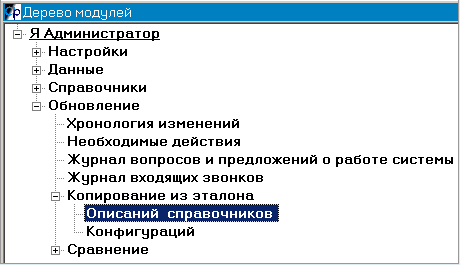
Появляется окно с путями доступа. Нажимаем на F7
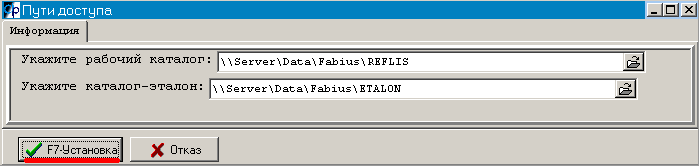
После этого будут появляться вопросы. На все вопросы отвечаем "Да".
8. И последнее. В дереве модулей открываем
Я администратор - Обновление - Копирование из эталона - Конфигураций
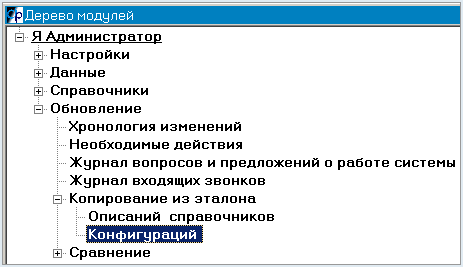
Появляется окно с путями доступа. Нажимаем на F7. На все вопросы отвечаем "Да".
9. Разблокируем повторный вход пользователей в файле \FABIUS\START\fabius.bat
Было REM start fabuis.bat,
стало
start fabius.bat